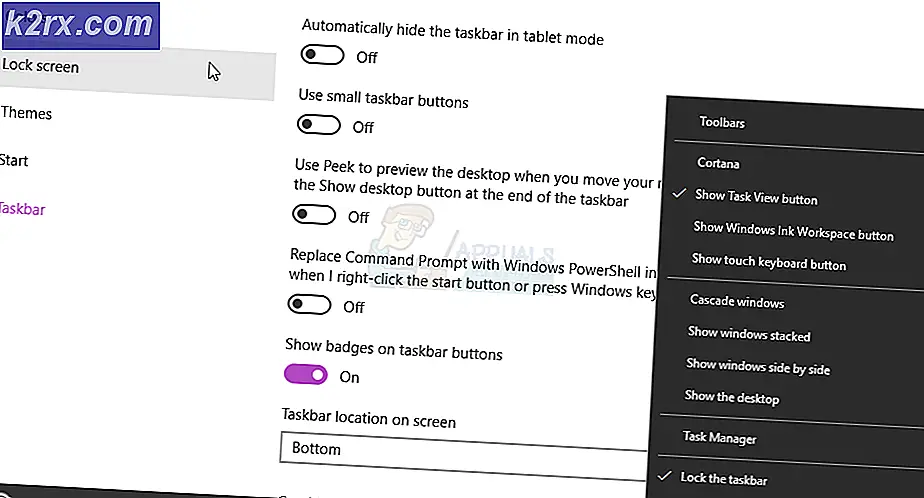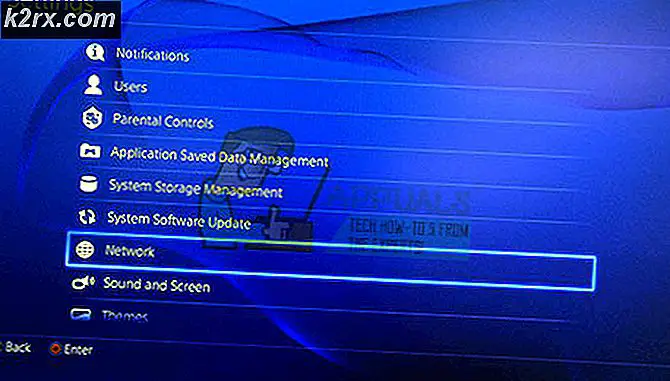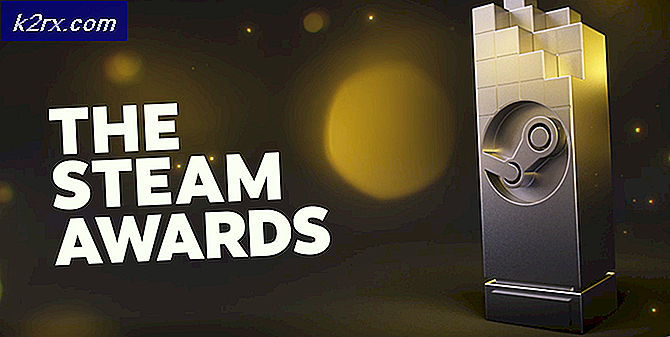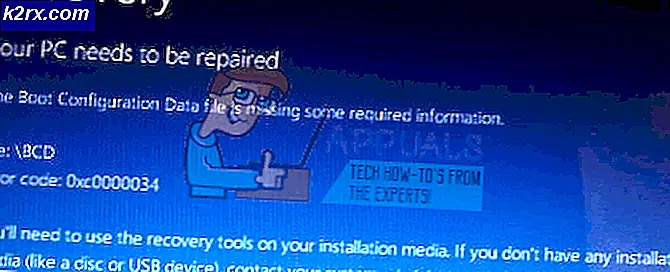วิธีเชื่อมโยง Spotify กับ Alexa
Spotify เป็นหนึ่งในบริการเพลงสตรีมมิ่งที่ดีที่สุด ซึ่งให้คุณเข้าถึงเพลงมากมายจากทั่วโลก ผู้คนหลายล้านสมัครรับบริการนี้เนื่องจากพวกเขาเพลิดเพลินกับเสียงเพลงจากทั่วโลก ทำไมคุณต้องเป็นข้อยกเว้น? คุณรู้ไหมว่าคุณสามารถเล่นเพลงบน Spotify โดยใช้การควบคุมด้วยเสียงได้ นี่คือจุดที่ Alexa เข้ามามีบทบาท ผ่านอุปกรณ์เสียงอัจฉริยะคุณสามารถสั่ง Alexa ให้เล่นเพลงที่คุณเลือกจากบริการเพลงนี้ แต่เพื่อให้บรรลุเป้าหมายนี้คุณจะต้องเชื่อมต่อ Spotify กับ Alexa
ดังนั้น ในการเริ่มต้น คุณจะต้องแน่ใจว่าข้อกำหนดสำหรับการเชื่อมต่อทั้งสองนั้นเข้าที่ ก่อนอื่นคุณจะต้องติดตั้งแอป Amazon Alexa บนโทรศัพท์หรือแท็บเล็ตของคุณ วิธีนี้จะช่วยให้คุณตั้งค่าอุปกรณ์ Alexa และเชื่อมโยงบัญชี Spotify กับ Alexa แอพนี้มีให้บริการใน Google Play Store และ App Store ในการดาวน์โหลดแอพคุณต้องทำตามขั้นตอนที่ระบุด้านล่าง:
สำหรับผู้ใช้ iOS:
- ในอุปกรณ์ iOS ของคุณไปที่ไฟล์ แอพสโตร์.
- ค้นหา Amazon Alexa แอพในแถบค้นหา
- คลิกที่ รับ เพื่อติดตั้งแอปลงในอุปกรณ์ของคุณ
สำหรับผู้ใช้ Android:
- ไปที่ Google Play Store บนอุปกรณ์ Android ของคุณ
- แตะแท็บค้นหาและค้นหา Amazon Alexa แอป
- แตะที่ ติดตั้ง
การสร้างบัญชี Spotify Premium
โปรดทราบว่าคุณเป็นเจ้าของลำโพงอัจฉริยะที่เปิดใช้งาน Alexa กับคุณแล้ว คุณต้องแน่ใจว่าคุณมีบัญชี Spotify Premium ด้วยเช่นกัน การสร้างบัญชีนี้ไม่ใช่งานที่ยากลำบาก สิ่งที่คุณต้องทำคือทำตามขั้นตอนการลงทะเบียนและคุณจะเสร็จสิ้น
อย่างไรก็ตามในการเข้าถึงเพลย์ลิสต์และไลบรารีของคุณรวมถึงบริการของ Alexa คุณต้องอัปเกรดเป็นบัญชีพรีเมียม (จ่าย) สิ่งนี้ช่วยให้คุณได้รับสิทธิพิเศษที่คุณไม่สามารถหาได้จากบัญชี Spotify ปกติ ขั้นตอนการลงทะเบียนทำได้ง่ายเพียง 123 และดังที่แสดงในขั้นตอนด้านล่าง:
- ไปที่ไฟล์ เว็บไซต์ Spotify ลงทะเบียน.
- ในหน้าลงชื่อสมัครใช้ให้ป้อนไฟล์ ที่อยู่อีเมล หรือแตะที่ ลงชื่อ กับ Facebook
- คุณสามารถป้อนไฟล์ ส่งอีเมล์อีกครั้ง เป็นการยืนยันหรือป้อนไฟล์ ข้อมูลรับรองการเข้าสู่ระบบ Facebook
- สร้าง ก รหัสผ่าน สำหรับบัญชี ตรวจสอบให้แน่ใจว่าคุณป้อนรหัสผ่านที่คุณจำได้
- จากนั้นป้อนไฟล์ วันเกิด.
- เลือกของคุณ เพศไม่ว่าจะเป็นหญิงหรือชาย
- ป้อนไฟล์ รหัส Captcha เพื่อพิสูจน์ว่าคุณไม่ใช่หุ่นยนต์
- สุดท้ายนี้ คลิก บน ปุ่มลงทะเบียน เพื่อเสร็จสิ้นขั้นตอนการลงทะเบียน
หลังจากขั้นตอนการสมัครคุณจะสามารถเข้าถึงบัญชีได้อย่างง่ายดาย ซึ่งจะให้คุณทดลองใช้ฟรี 30 วัน หลังจากนั้นคุณจะต้องอัปเกรดเป็นบัญชี Spotify Premium ซึ่งช่วยให้คุณเพลิดเพลินกับคุณสมบัติต่างๆได้โดยมีค่าธรรมเนียม
การเชื่อมโยงบัญชี Spotify กับ Alexa
หากต้องการให้ Spotify ทำงานร่วมกับ Alexa คุณจะต้องเชื่อมโยงบัญชีของคุณ ขั้นตอนตรงไปตรงมาและง่ายต่อการปฏิบัติตามดังแสดงด้านล่าง:
- เปิด แอป Amazon Alexa บนอุปกรณ์ iOS หรือ Android ของคุณ
- คลิกที่ ไอคอนเมนู และไปที่ การตั้งค่า.
- เลือก เพลงและสื่อ
- คลิกที่ เชื่อมโยงบัญชี บน Spotify.com
- คลิกที่ เข้าสู่ระบบปุ่ม Spotify ซึ่งเน้นด้วยสีเขียว
- ป้อนไฟล์ ที่อยู่อีเมล และ รหัสผ่าน (สำหรับบัญชี Spotify ของคุณ) หรือแตะที่เข้าสู่ระบบด้วย Facebook เพื่อป้อนข้อมูลเข้าสู่ระบบ Facebook ของคุณ
- หลังจากอ่านข้อกำหนดและเงื่อนไขแล้วให้คลิกที่ ฉันยอมรับ ที่ด้านล่างของหน้าจอ
- เมื่อเสร็จแล้วคุณจะได้รับการยืนยันว่าเชื่อมโยงบัญชี Spotify ของคุณสำเร็จแล้ว คลิก บน X ที่มุมขวาบนของหน้าจอเพื่อปิดหน้าต่าง
บันทึก: สามารถจับคู่บัญชี Spotify ได้เพียงบัญชีเดียวต่อบัญชี Amazon ดังนั้นสำหรับอุปกรณ์ที่เปิดใช้งาน Alexa
ตั้ง Spotify เป็นบริการเพลงที่คุณต้องการ
หลังจากเชื่อมโยงบัญชี Spotify กับ Alexa สำเร็จคุณต้องตั้ง Spotify เป็นบริการเพลงที่คุณต้องการ น่าแปลกใจที่ Amazon ดีพอที่จะให้คุณใช้ Spotify เป็นผู้ให้บริการเสียงเริ่มต้นของคุณได้ เพื่อให้บรรลุเป้าหมายนี้ให้ทำตามขั้นตอนที่ระบุไว้ด้านล่าง:
- คลิกที่ ตัวเลือกเมนู ที่มุมบนซ้ายของหน้าจอ
- คลิกที่ การตั้งค่า แล้วเลือก ตัวเลือกเพลง.
- แทป เลือกบริการเพลงเริ่มต้น
- จากนั้นเลือก Spotify และคลิกที่ เสร็จสิ้น.
Spotify คำสั่ง Alexa เพื่อใช้
ตอนนี้คุณสามารถเชื่อมต่อ Spotify กับ Alexa ได้แล้วยังมีสิ่งสุดท้ายที่ต้องพิจารณา คุณพูดอะไรกับ Alexa? ด้านล่างนี้คือการควบคุมด้วยเสียงที่จำเป็นบางส่วนที่คุณสามารถใช้เพื่อเลือกและเล่นเพลงได้
โปรดทราบว่าแต่ละคำสั่งต้องขึ้นต้นด้วยคำว่า“ Alexa” ยิ่งไปกว่านั้นเนื่องจากคุณได้ตั้ง Spotify เป็นบริการเพลงเริ่มต้นจึงไม่จำเป็นต้องพูดถึงคำว่า Spotify ที่ท้ายคำสั่ง ตัวอย่างเช่นคุณไม่จำเป็นต้องพูดว่า“ Alexa, play (ชื่อเพลง) จาก Spotify” ให้ละเว้นวลี“ from Spotify” จากคำสั่งแทน
“ Alexa เล่น (ชื่อเพลง)” - เล่นเพลงตามชื่อที่กล่าวถึง
“ Alexa เล่น (ชื่อเพลงโดยศิลปิน)” - เล่นเพลงตามชื่อที่ระบุของศิลปิน
“ Alexa เล่น (เพลย์ลิสต์)” - เล่นเพลงจากรายการเพลง
“ Alexa เล่น (ประเภท)” - เล่นดนตรีประเภทหนึ่ง
“ Alexa กำลังเล่นเพลงไหนอยู่” - บอกข้อมูลเกี่ยวกับประเภทของเพลงที่กำลังเล่น
“ Alexa, Spotify Connect” - คุณสามารถใช้คำสั่งนี้เมื่อคุณมีปัญหาในการเชื่อมต่อกับ Spotify
“ Alexa ใครคือ (ศิลปิน)” - ให้ข้อมูลเกี่ยวกับนักดนตรีของเพลงที่ระบุ
“ Alexa เพิ่มระดับเสียง / ลดระดับเสียง / ปิดเสียง / เปิดเสียง / ระดับเสียง 1-10” - สิ่งนี้ควบคุมระดับเสียงของอุปกรณ์ที่เปิดใช้งาน Alexa
“ Alexa เล่น / หยุดชั่วคราว / หยุด / เล่นต่อ / สุ่ม / ไม่สับ / ก่อนหน้า” - สิ่งนี้ควบคุมประเภทของเพลงที่คุณกำลังเล่น